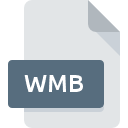
Rozszerzenie pliku WMB
3D GameStudio Map Entity
-
DeveloperConitec Datasystems, Inc
-
Category
-
Popularność4.3 (3 votes)
Czym jest plik WMB?
WMB to rozszerzenie, które najczęściej wykorzystywane jest przez pliki 3D GameStudio Map Entity. Twórcą plików 3D GameStudio Map Entity jest Conitec Datasystems, Inc. Pliki z rozszerzeniem WMB mogą być obsługiwane przez programy dostępne na platformę Windows. Plik WMB należy do kategorii Różne pliki, podobnie jak 6033 innych rozszerzeń plików z naszej bazy danych. Oprogramowaniem rekomendowanym do obsługi plików WMB jest 3D Gamestudio. Na stronie internetowej developera Conitec Datasystems, Inc znajdziesz szczegółowe dane dotyczące samego oprogramowania 3D Gamestudio, a także na temat WMB i innych wspieranych formatów plików.
Programy wspierające rozszerzenie pliku WMB
Listę oprogramowania obsługującego pliki WMB znajdziesz poniżej. Pliki z rozszerzeniem WMB, czy też w każdym innym dowolnym formacie, można spotkać na każdej z platform systemowych. Mogą być przeniesione czy to na urządzenia stacjonarne, czy na platformy mobilne. Nie wszędzie jednak będzie możliwość ich poprawnej obsługi.
Jak otworzyć plik WMB?
Przyczyn, które powodują Twoje problemy z otwieraniem plików WMB, może być wiele. Na całe szczęście, najczęściej występujące problemy z plikami WMB można rozwiązać bez specjalistycznej wiedzy z zakresu IT, a co najważniejsze w krótkim czasie. Poniżej zamieszczamy listę czynności, po których wykonaniu Twoje problemy z plikiem WMB powinny zostać rozwiązane.
Krok 1. Pobierz i zainstaluj 3D Gamestudio
 Najczęściej występującym problemem który dotyka użytkowników jest po prostu brak zainstalowanej odpowiedniej aplikacji do obsługi plików z rozszerzeniem WMB. W takiej sytuacji rozwiązanie problemu nie jest trudne. Pobierz 3D Gamestudio i po prostu zainstaluj na swoim urządzeniu. Pełną listę programów z podziałem na systemy operacyjne znajdziesz powyżej. Jeżeli chcesz pobrać instalator 3D Gamestudio i zrobić to bezpiecznie, sugerujemy aby odwiedzić stronę producenta Conitec Datasystems, Inc i skorzystać z ich repozytorium.
Najczęściej występującym problemem który dotyka użytkowników jest po prostu brak zainstalowanej odpowiedniej aplikacji do obsługi plików z rozszerzeniem WMB. W takiej sytuacji rozwiązanie problemu nie jest trudne. Pobierz 3D Gamestudio i po prostu zainstaluj na swoim urządzeniu. Pełną listę programów z podziałem na systemy operacyjne znajdziesz powyżej. Jeżeli chcesz pobrać instalator 3D Gamestudio i zrobić to bezpiecznie, sugerujemy aby odwiedzić stronę producenta Conitec Datasystems, Inc i skorzystać z ich repozytorium.
Krok 2. Sprawdź, czy posiadasz najnowszą wersję 3D Gamestudio
 Jeżeli po instalacji 3D Gamestudio nadal pojawiają się problemy z otwarciem pliku WMB, przyczyną może być starsza wersja oprogramowania. Sprawdź na stronie producenta, czy wersja 3D Gamestudio którą posiadasz jest najbardziej aktualna Zdarza się, że producenci oprogramowania wprowadzają obsługę innych, nowych formatów plików w nowych wersjach aplikacjacji. Jeżeli posiadasz starszą wersję 3D Gamestudio, może ona nie posiadać obsługi formatu WMB. Jednak wszystkie rozszerzenia plików, które były obsługiwane przez poprzednie wersje oprogramowania, będą też wspierane w najnowszej wersji 3D Gamestudio.
Jeżeli po instalacji 3D Gamestudio nadal pojawiają się problemy z otwarciem pliku WMB, przyczyną może być starsza wersja oprogramowania. Sprawdź na stronie producenta, czy wersja 3D Gamestudio którą posiadasz jest najbardziej aktualna Zdarza się, że producenci oprogramowania wprowadzają obsługę innych, nowych formatów plików w nowych wersjach aplikacjacji. Jeżeli posiadasz starszą wersję 3D Gamestudio, może ona nie posiadać obsługi formatu WMB. Jednak wszystkie rozszerzenia plików, które były obsługiwane przez poprzednie wersje oprogramowania, będą też wspierane w najnowszej wersji 3D Gamestudio.
Krok 3. Zmień domyślną aplikację do otwierania plików WMB na 3D Gamestudio
Jeżeli problem nadal występuje, należy powiązać pliki WMB z 3D Gamestudio zainstalowanym w ostatniej dostępnej na stronie producenta wersji. Czynność ta może się delikatnie różnić w zależności od systemu operacyjnego na którym pracujesz, ale ogólny schemat postępowania jest podobny.

Procedura wyboru domyślnej aplikacji na Windows
- Kliknij prawym przyciskiem myszy na ikonie pliku WMB, i wybierz z menu
- Teraz kliknij a następnie wybierz opcję
- Na koniec kliknij , wskaż lokalizację katalogu, w którym zainstalowany jest 3D Gamestudio i zaznaczając opcję Zawsze używaj wybranego programu do otwierania plików WMB potwierdź całą operację przyciskiem

Procedura wyboru domyślnej aplikacji na Mac OS
- Pierwszym krokiem jest kliknięcie prawym przyciskiem myszy na wskazanym pliku WMB i znalezienie pozycji
- Przejdź do części o nazwie . Jeśli nie jest otwarta, kliknij na jej tytuł, aby rozwinąć dostępne opcje
- Wskaż odpowiednie oprogramowanie i zapisz ustawienia klikając
- W tym momencie powinno pojawić się okno z informacją Ta zmiana zostanie zastosowana do wszystkich dokumentów z rozszerzeniem WMB. W tym miejscu przyciskiem potwierdzamy całą operację.
Krok 4. Sprawdź plik WMB pod kątem występowania różnych błędów
Jeżeli instrukcje z punktów 1-3 zostały skrupulatnie wykonane i nie przełożyło się to na rozwiązanie problemu, należy sprawdzić wskazany plik z rozszerzeniem WMB. Może pojawić się wiele problemów, które uniemożliwiają otwarcie pliku.

1. Sprawdź plik WMB pod kątem zainfekowania wirusem
W sytuacji, gdy plik WMB jest zainfekowany wirusem, jego poprawne otwarcie nie jest możliwe. Przeskanuj sam plik WMB a także cały system korzystając z oprogramowania antywirusowego. Jeśli po skanowaniu otrzymałeś komunikat, że plik WMB jest niebezpieczny, wykonaj niezbędne czynności wyświetlone przez program, aby zneutralizować zagrożenie.
2. Sprawdź, czy plik nie jest uszkodzony lub niekompletny
Jeśli plik WMB powodujący problemy, został Ci wysłany przez inną osobę, poproś o jeszcze jedną jego kopię Podczas kopiowania pliku mogły pojawić się błędy, które spowodowały, że nie został skopiowany w całości i jest niekompletny. To może być przyczyna problemów. W czasie pobierania pliku z rozszerzeniem WMB z internetu również mogły pojawić się błędy które spowodowały że nie został pobrany w całości. Spróbuj go pobrać jeszcze raz.
3. Sprawdź, czy użytkownik systemu z którego korzystasz posiada uprawnienia Administratora
Zdarza się, że do otarcia pliku potrzebujesz uprawnień Administratora systemu. Przełącz się więc na konto posiadające odpowiednie uprawnienia i spróbuj otworzyć plik 3D GameStudio Map Entity.
4. Sprawdź, czy system posiada odpowiednią ilość zasobów, aby uruchomić 3D Gamestudio
System operacyjny może nie posiadać aktualnie wystarczającej ilości wolnych zasobów, aby uruchomić oprogramowanie do obsługi pliku WMB. Zamknij wszystkie otwarte programy i ponownie spróbuj otworzyć plik WMB.
5. Sprawdź czy Twoje sterowniki są aktualne i posiadasz zainstalowane wszystkie łatki systemu operacyjnego
Posiadając aktualne wersje oprogramowania, systemu operacyjnego i sterowników będziesz mógł się czuć bezpiecznie. Mogą one także pomóc w rozwiązaniu problemów z 3D GameStudio Map Entity. Być może jedna z dostępnych aktualizacji systemu operacyjnego lub zainstalowanych sterowników rozwiązuje problemy z plikami WMB, które występowały w jednej z poprzednich wersji oprogramowania.
Chcesz pomóc?
Jeżeli posiadasz dodatkowe informacje na temat rozszerzenia pliku WMB będziemy wdzięczni, jeżeli podzielisz się nimi z użytkownikami naszego serwisu. Skorzystaj z formularza znajdującego się tutaj i prześlij nam swoje informacje dotyczące pliku WMB.

 Windows
Windows 
